
So installieren Sie Java
Java verfügt über plattformübergreifende Funktionen. Es gibt viele mit Java entwickelte Software, wie zum Beispiel das Spiel „Minecraft“. , Ausführen Sie benötigen eine Java-Umgebung. Schauen wir uns an, wie Sie Java installieren.
1. Herunterladen
Klicken Sie zunächst auf die Adresse zum Herunterladen: https://www.oracle.com/technetwork/java/javase/downloads/jdk8-downloads -2133151 .html
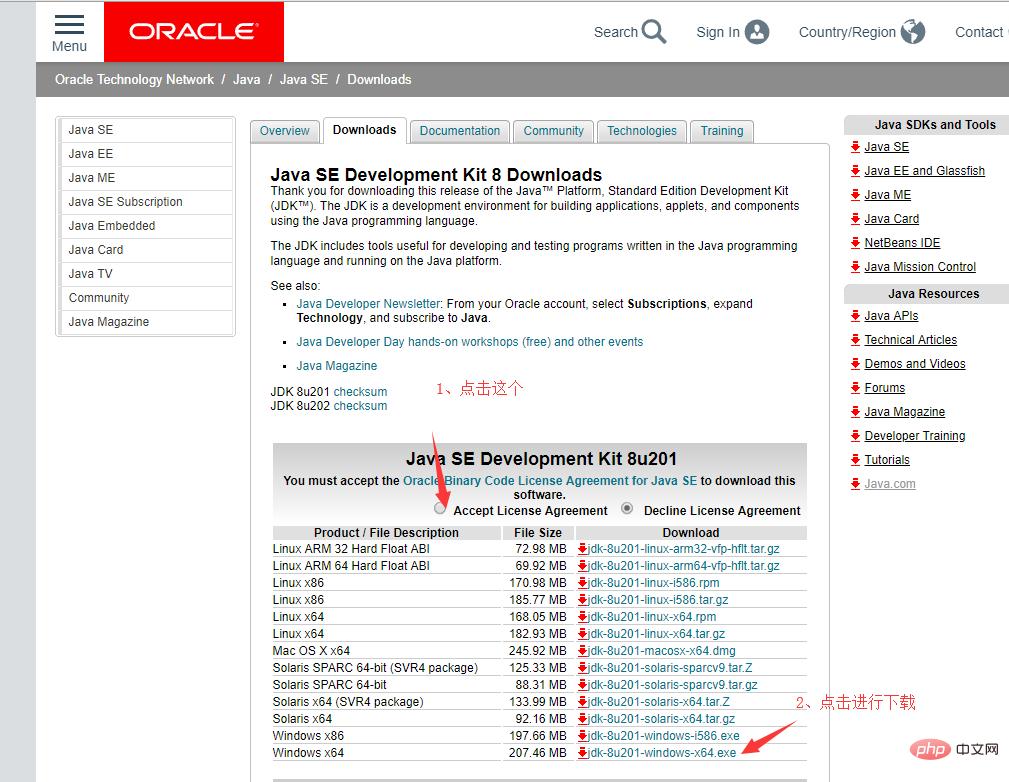
2. Installation
1. Doppelklicken Sie auf das heruntergeladene Paket und es wird wie in gezeigt angezeigt die Abbildung

2. Klicken Sie hier auf „Weiter“. Ich habe den Pfad in (jdk1.8 unter dem Laufwerk D) geändert
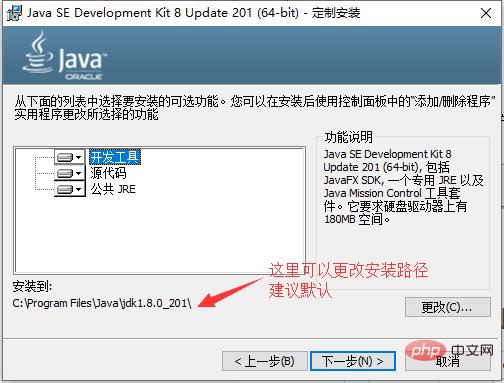
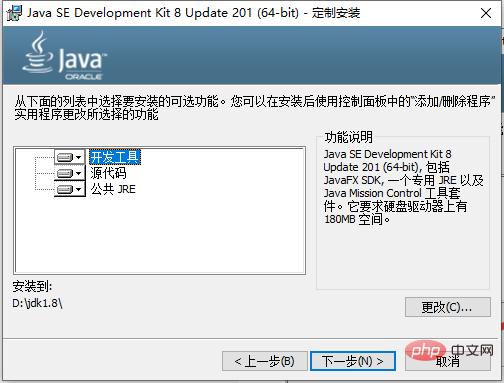
3. Fahren Sie mit dem nächsten Schritt fort, ein Popup-Fenster erscheint, klicken Sie auf OK
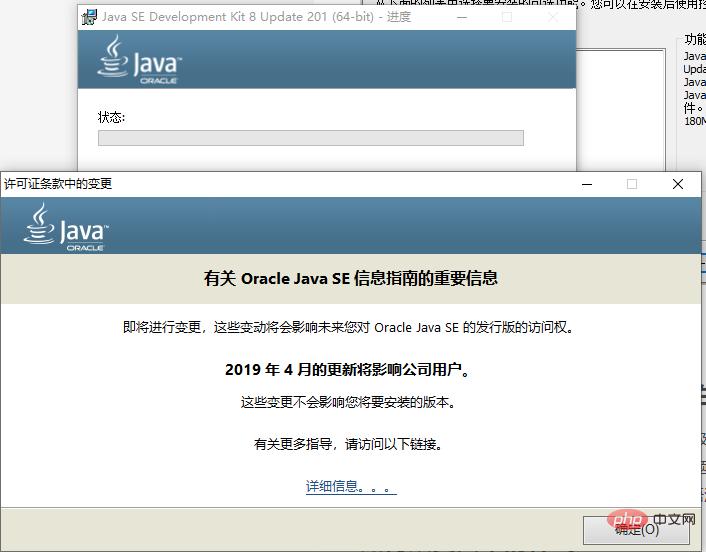
4. Klicken Sie auf OK, eine Aufforderung zur Installation jre wird angezeigt. Klicken Sie auf „Weiter“. 5. Warten Sie, bis die Installation abgeschlossen ist. 6 Ein Popup-Fenster erscheint auf der linken Seite des Fensters. Ziehen Sie es heraus. Das war's 7. Klicken Sie auf Schließen
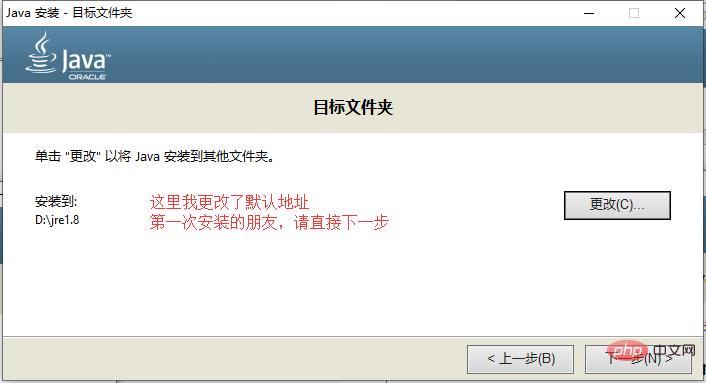
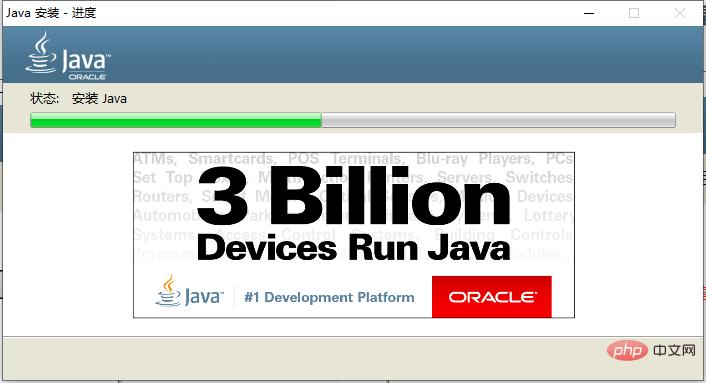

2. Klicken Sie auf Neu(1) Neu->Variablenname „JAVA_HOME“, Variablenwert C:Javajdk1.8.0_05 (d. h. der Installationspfad von JDK)
(2 )Bearbeiten -> Variablenname „Pfad“, fügen Sie %JAVA_HOME%bin am Ende des ursprünglichen Variablenwerts hinzu und klicken Sie dann ganz auf „OK“
4. Weiter , überprüfen Sie, ob Java erfolgreich installiert wurde
1. Öffnen Sie cmd und verwenden Sie die Tastenkombination ** (win+r) **, geben Sie cmd ein, um zu sehen, ob der Befehl ausgegeben wird Wird unten erklärt. Es ist in Ordnung
3. Geben Sie die Java-Version ein und beobachten Sie, ob das folgende Phänomen auftritt4. Geben Sie javac ein und befolgen Sie den obigen Befehl
. Wenn nach der Eingabe keine entsprechende Schnittstelle angezeigt wird, liegt ein Problem mit der Umgebungsvariablen vor Konfiguration; überprüfen Sie es einfach sorgfältig
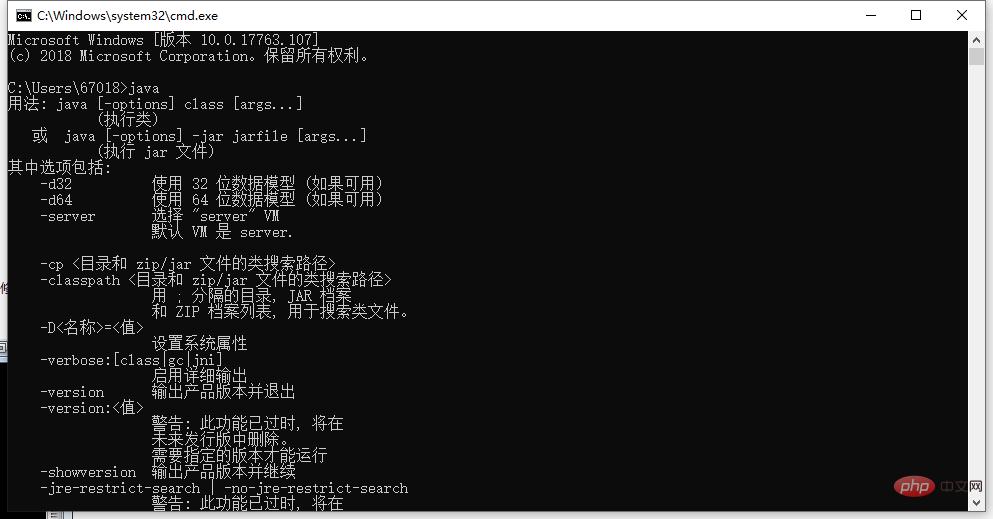 5. Als nächstes schreiben wir einen Java-Code und versuchen, ihn auszuführen
5. Als nächstes schreiben wir einen Java-Code und versuchen, ihn auszuführen
public class HelloWorld { public static void main(String[] args) { System.out.println("Hello World"); } }
 2. Bearbeiten und speichern Sie die Datei, öffnen Sie die cmd-Konsole und geben Sie das Verzeichnis der Java-Datei ein
2. Bearbeiten und speichern Sie die Datei, öffnen Sie die cmd-Konsole und geben Sie das Verzeichnis der Java-Datei ein
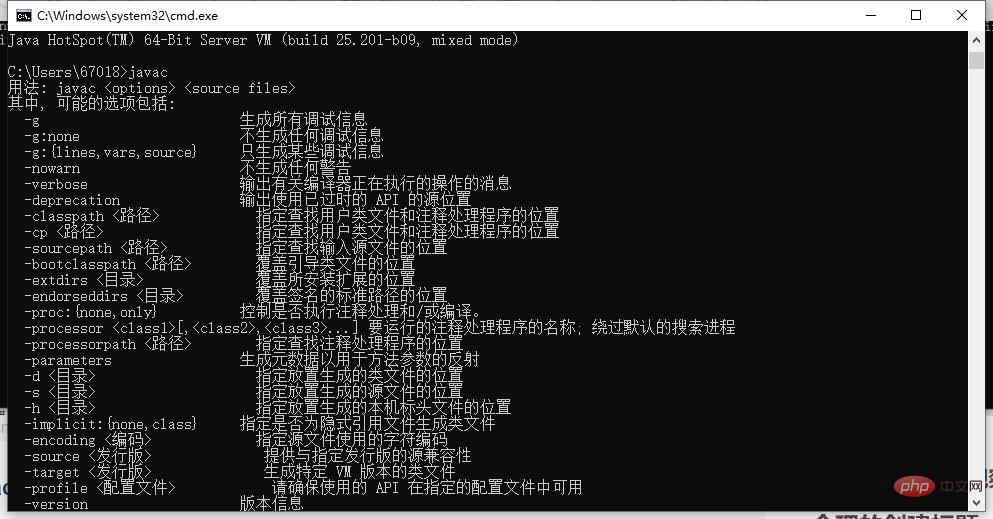 3. Befehlsanalyse
3. Befehlsanalyse
Oben haben wir zwei Befehle, javac und java, verwendet. Auf javac folgt der Dateiname der Java-Datei, z. B. HelloWorld.java. Mit diesem Befehl werden Java-Quelldateien in Klassenbytecodedateien kompiliert, z. B.: javac HelloWorld.java.
Wenn nach dem Ausführen des javac-Befehls die Kompilierung ohne Fehler erfolgreich ist, wird eine HelloWorld.class-Datei angezeigt. Auf „java“ folgt der Klassenname in der Java-Datei, zum Beispiel „HelloWorld“ ist der Klassenname, wie zum Beispiel: „java HelloWorld“.Hinweis: Fügen Sie nicht .class nach dem Java-Befehl hinzu. Nachdem die Java-Umgebung installiert wurde, können Sie Java
php auf der chinesischen Website lernen, eine große Anzahl kostenloser
Java-Einführungs-Tutorials, willkommen zum Online-Lernen!
Das obige ist der detaillierte Inhalt vonSo installieren Sie Java. Für weitere Informationen folgen Sie bitte anderen verwandten Artikeln auf der PHP chinesischen Website!


